Loyverse 대시보드 (Android, iOS) 앱은 당신의 상점의 가장 중요한 데이터애 즉시 접속하게 합니다. Loyverse POS 앱을 돋보이게 하는 그것은 바로, 당신의 손끝에서 당신의 비즈니스에 대한 주요 실시간 정보가 중요한 결정을 즉시 할 수 있도록 합니다.
Loyverse 대시보드 사용을 시작하려면, Loyverse POS 백 오피스에 접속하는 동일한 이메일과 암호로 로그인을 합니다.
지금 바로 보는 것은 오늘날의 판매 요약 차트: 영수증 수량, 순이익 판매수치 그리고 평균 티켓 크기 입니다. 차트 또한 이전 날의 데이터를 비교해 보여 줍니다. 이 방식으로 두 기간을 신속 하게 평가할 수 있습니다.
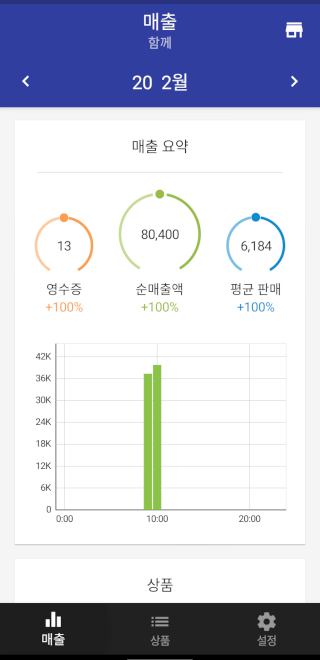
자세한 내용은 판매분석을 볼 수 있는 차트를 누릅니다.
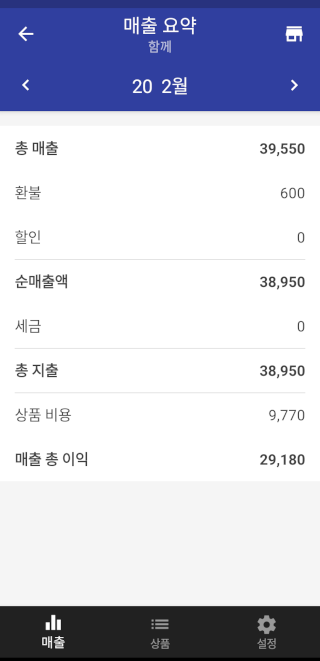
차트 보기로 돌아가려면 뒤로 화살표 또는 하단 메뉴에서 판매 아이콘을 누릅니다.
날짜의 좌우화살표를 누르면서 시간별 전후를 찾아볼 수 있습니다.
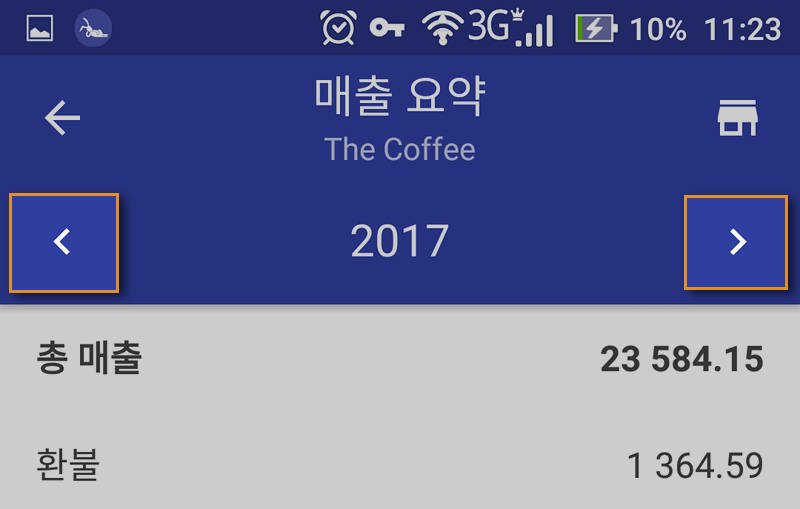
장기간의 분석을 하고 싶다면, 날짜를 누르고 주, 월 또는 해를 선택합니다.
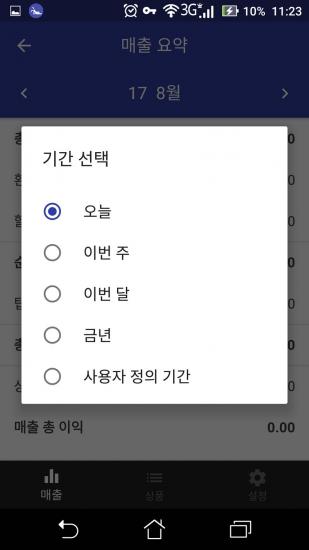
특정 기간의 매출 요약 정보를 확인하려면, '사용자 정의 기간' 버튼을 클릭하여 달력에서 원하는 기간을 선택합니다.
선택한 기간에 따라 날짜 또는 월별로 데이터를 보여 줍니다.
특정 시간대에 대한 매출을 확인하시려면, '하루종일' 대신 '사용자 정의기간'을 선택합니다.
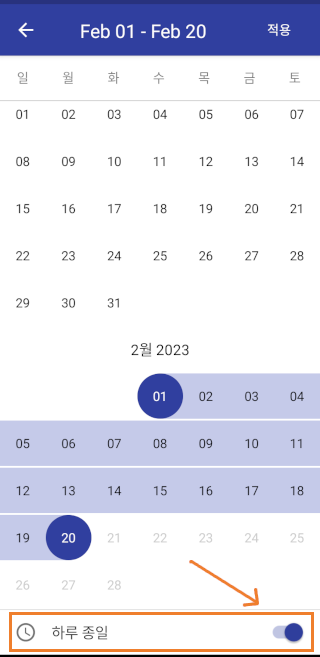
그리고 시작 및 종료 시간을 설정합니다.
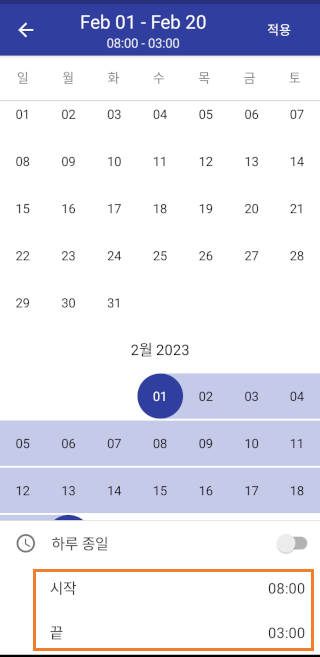
'적용' 버튼을 클릭합니다.
매출 요약 차트를 양 옆으로 스크롤 하거나 그래프 바를 클릭해 더 자세한 내용을 확인 할 수 있습니다.
스크롤을 내리면 '상품', '카테고리', '직원' 별로 요약된 정보를 확인 할 수 있습니다.
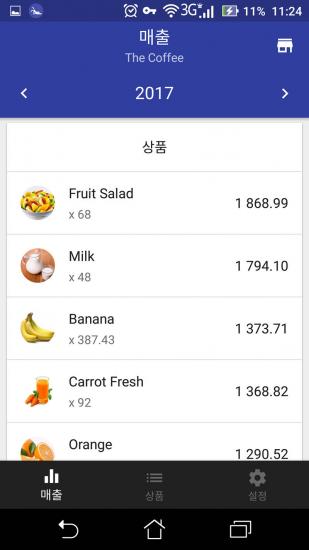
다시, 더 상세한것을 원하면, 상세표시되는 적절한 화면을 누르고 주화면으로 돌아가는 반대화살을 누릅니다.
각 상세 보기에서 정렬 화살표를 눌러 목록을 정렬하는 것이 편리합니다.
재고 경고
계속적인 판매를 위해서 상점에 충분한 재고가 있어야 합니다. 재고 상태를 확인하려면 상품 탭으로 전환합니다.
이 화면에서 매장에 있는 모든 재고들의 상태를 확인 할 수 있습니다.
'재고 수량 추적'기능이 비활성화 된 상품의 이름 아래에는 ' - '기호가 표시됩니다.
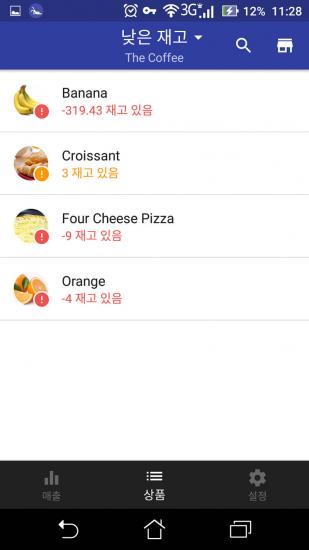
재고들을 '모든 상품', '낮은 재고', '품절' 필터를 사용해 분류할 수 있습니다.
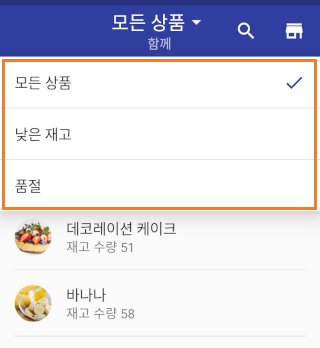
Loyverse POS에서 상품이 판매되어 재고가 부족해질 때마다 알림이 울리게 됩니다.
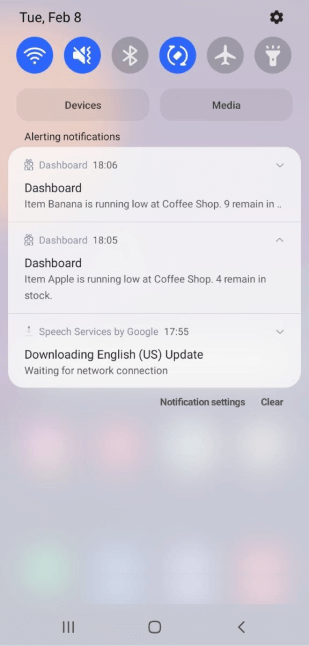
알림 받기를 원하지 않는 경우, 설정 탭에서 기능을 해제할 수 있습니다.
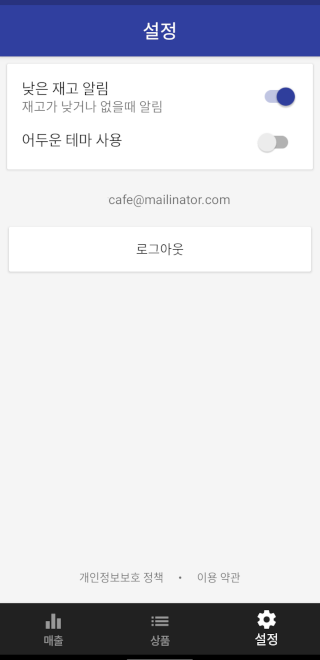
어두운 테마를 사용하시려면, 설정에서 '어두운 테마 사용'을 활성화하세요.
로이버스 계정 아래에 한 개 이상의 매장이 있는 경우, 메인 화면 상단에 현재 매장 이름이 표시됩니다.
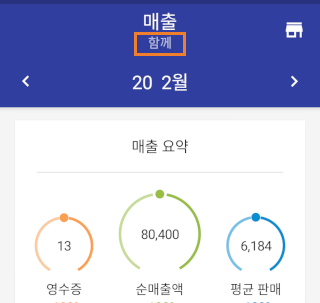
다른 매장의 정보를 확인하시려면, 메인 화면 상단 오른쪽에 있는 '매장' 아이콘을 눌러주세요.
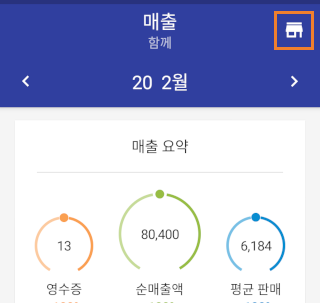
매장 목록에서 확인하고자 하시는 매장을 선택해 주세요.
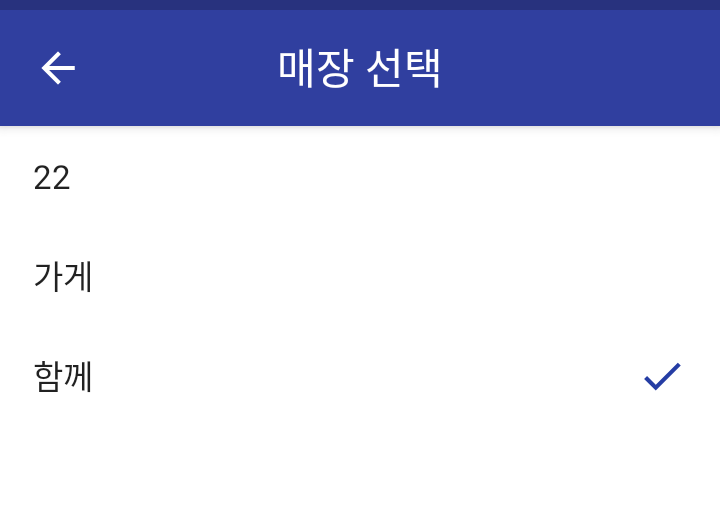
참고: 직원이 Loyverse 대시보드 어플에서 "매출" 메뉴와 "상품" 메뉴을 확인할 수 있도록 하시려면 "매출 리포트 및 푸시 알림 보기" 접근권한 및 "상품 관리" 접근 권한이 필요합니다.